- Bir Windows 11 oyunu çöktüğünde, donduğunda veya yüklenmediğinde, olağan şüpheli grafik kartı sürücüsüdür.
- Okurlarımızdan bazıları, oyun oynamaya çalışırken 0x80000003 hatasını da bildirdi.
- Sisteminizde ince ayar yapmaya başlamadan önce, onu çalıştırmak için doğru PC yapılandırmasına sahip olduğunuzdan emin olun.
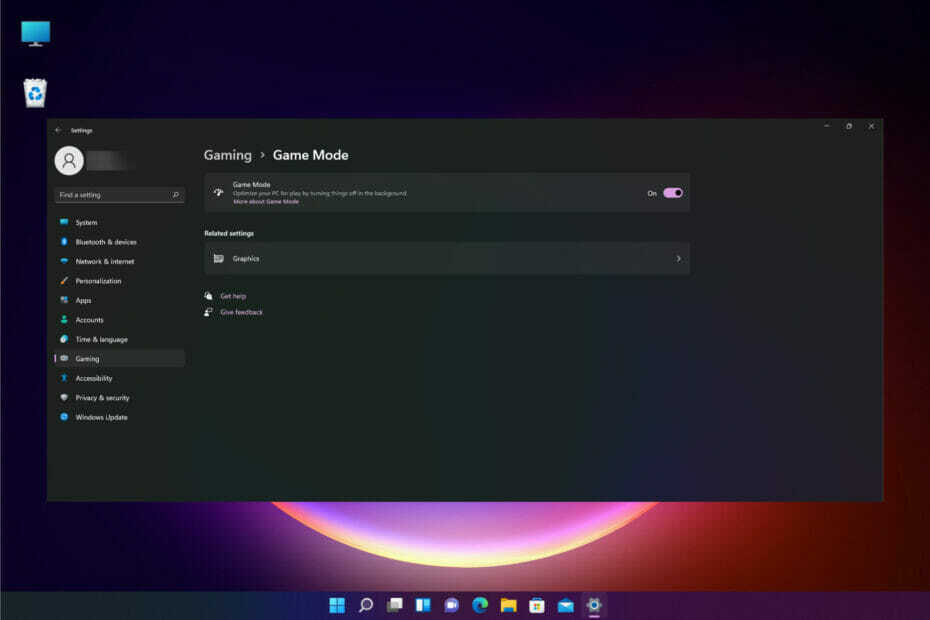
xİNDİR DOSYASINI TIKLAYARAK KURULUM
Bu yazılım, yaygın bilgisayar hatalarını onaracak, sizi dosya kaybından, kötü amaçlı yazılımlardan, donanım arızasından koruyacak ve bilgisayarınızı maksimum performans için optimize edecektir. Şimdi 3 kolay adımda bilgisayar sorunlarını düzeltin ve virüsleri kaldırın:
- Restoro PC Onarım Aracını İndirin Patentli Teknolojilerle birlikte gelen (patent mevcut Burada).
- Tıklamak Taramayı Başlat PC sorunlarına neden olabilecek Windows sorunlarını bulmak için.
- Tıklamak Hepsini tamir et bilgisayarınızın güvenliğini ve performansını etkileyen sorunları gidermek için
- Restoro tarafından indirildi 0 okuyucular bu ay
Windows 11, oyun oynamak için mükemmel bir sistem olarak lanse edildi ve çoğu kullanıcı oyunlarından keyif alsa da, okuyucularımızdan bazıları oyunlarının çökmesinden şikayet etti.
Bu sorun için çok sayıda temsil var ve bunlardan birkaçı oyun oynamaya çalışırken 0x80000003 hatası bile bildirdi.
Bu, eksik bir yükleme sorunu varsa veya oyunu daha önce tamamen kaldırmadan yeniden yüklediyseniz oluşur.
Bu nedenle, oyununuz çöküyorsa, yüklenmiyorsa veya donuyorsa, çözümlerimiz bu sorundan kurtulmanıza ve tekrar oynamanın keyfini çıkarmanıza yardımcı olacaktır.
Bilgisayarım oyunu oynamaya hazır mı?
Oyununuz donuyorsa veya hiç yüklenmiyorsa, kontrol etmeniz gereken ilk şey, bilgisayarınızın oyunu oynamak için doğru yapılandırmaya sahip olup olmadığıdır.
Ayrıca, çoğu geliştirici bu konuda daha az katı olduğundan ve doğru yapılandırmaya sahip olsanız bile, yine de uyumluluk sorunlarıyla karşılaşabileceğiniz için minimum gereksinimlerle yetinmemeye çalışın.
➡ Gerekli ek programlara sahip olduğunuzdan emin olun
Birçok oyunun çalışması için ek yazılım gerekir. Örneğin, DirectX oyunların büyük çoğunluğu için bir zorunluluktur.
En son sürüm DirectX 12'dir, ancak daha eski bir oyun kullanıyorsanız, yazılımın önceki bir yinelemesine de razı olabilirsiniz.
➡ Gerekli yapılandırmayı kontrol edin
Oyun gereksinimlerini geliştiricinin web sitesinde veya hatta satıcılardan gelenlerde kontrol edebileceksiniz.
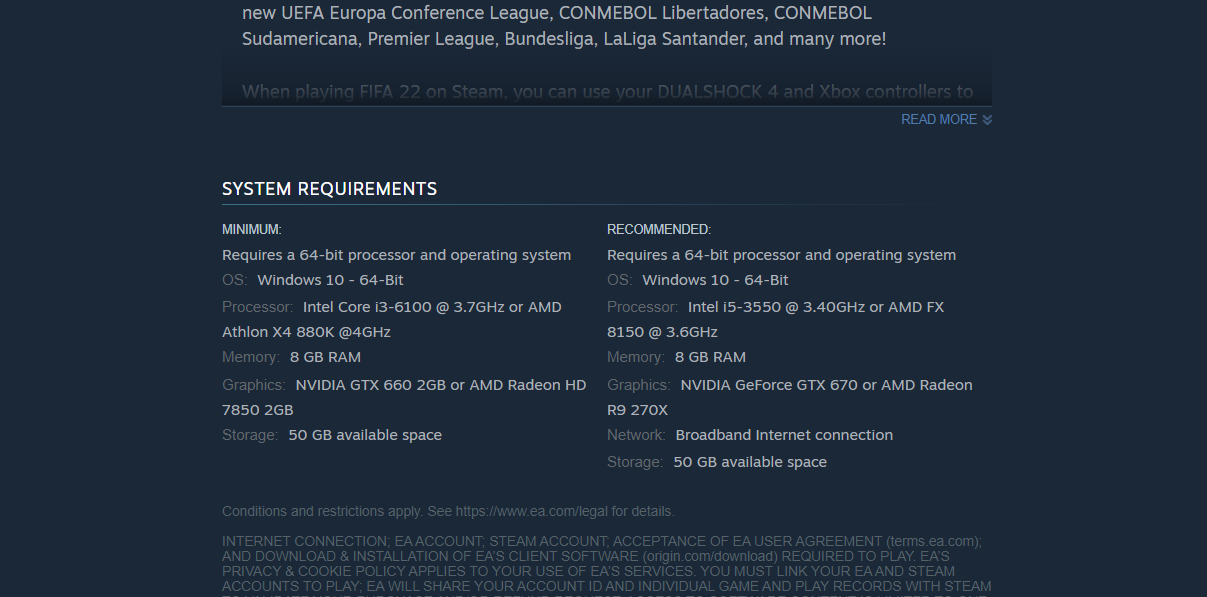
Örneğin, FIFA 22'yi çalıştırıp çalıştıramayacağımızı öğrenmek için, Google'da hızlı bir arama, bizi sayfanın aşağısındaki özellikleri açıkça görebildiğimiz Steam web sitesine getirdi.
A daha fazla RAM ekledikten sonra oyun çökebilir PC'nize bu nedenle bu sorunu da kontrol etmelisiniz.
➡ En son sürücülere sahip olup olmadığınızı doğrulayın
Doğru sürücülere sahip değilseniz veya bunları bir süredir güncellemediyseniz, bu çok fazla soruna neden olabilir ve oyun hiç çalışmayabilir.
Aşağıdaki adımlarımızda ayrıca grafik kartı sürücüsünü güncellemenize yardımcı oluyoruz çünkü bu, oyunlarla ilgili sorun yaşadığınızda en yaygın sorundur.
Eğer bir yeni bir GPU yükledikten sonra oyun çöküyor, özel çözümlerimizi kontrol etmelisiniz, ancak esas olarak sürücülere iner.
Oyunum Windows 11'de çöküyorsa ne yapabilirim?
1. Grafik kartı sürücüsünü güncelleyin
1.1 Windows Update'i Kullanın
- Tıkla Başlangıç düğmesine basın ve seçin Ayarlar.
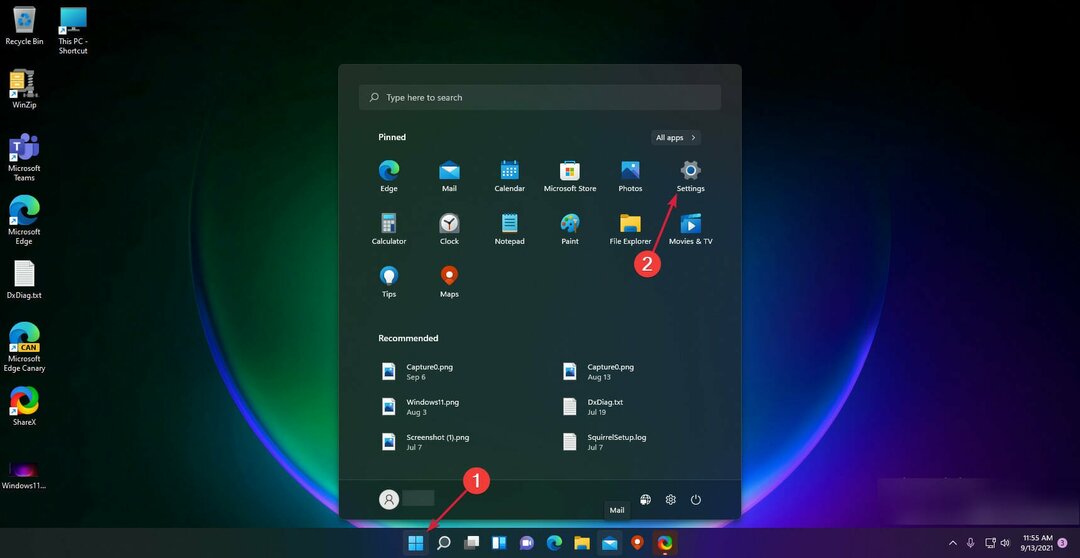
- seçin Windows güncelleme soldan seçeneğe basın ve Güncellemeleri kontrol et buton.

- Herhangi bir yeni güncelleme varsa, sistem bunları indirecek ve kuracaktır. Yeniden başlatmanız istenecektir.
- Ayrıca üzerine tıklayabilirsiniz Gelişmiş seçenekler İsteğe bağlı güncellemelere ulaşmak için

- İsteğe bağlı güncellemeler bölümünün sağına bakın ve herhangi bir güncelleme olduğunu görürseniz, seçeneğe tıklayın ve grafik sürücüleri ile ilgili olanı yükleyin.
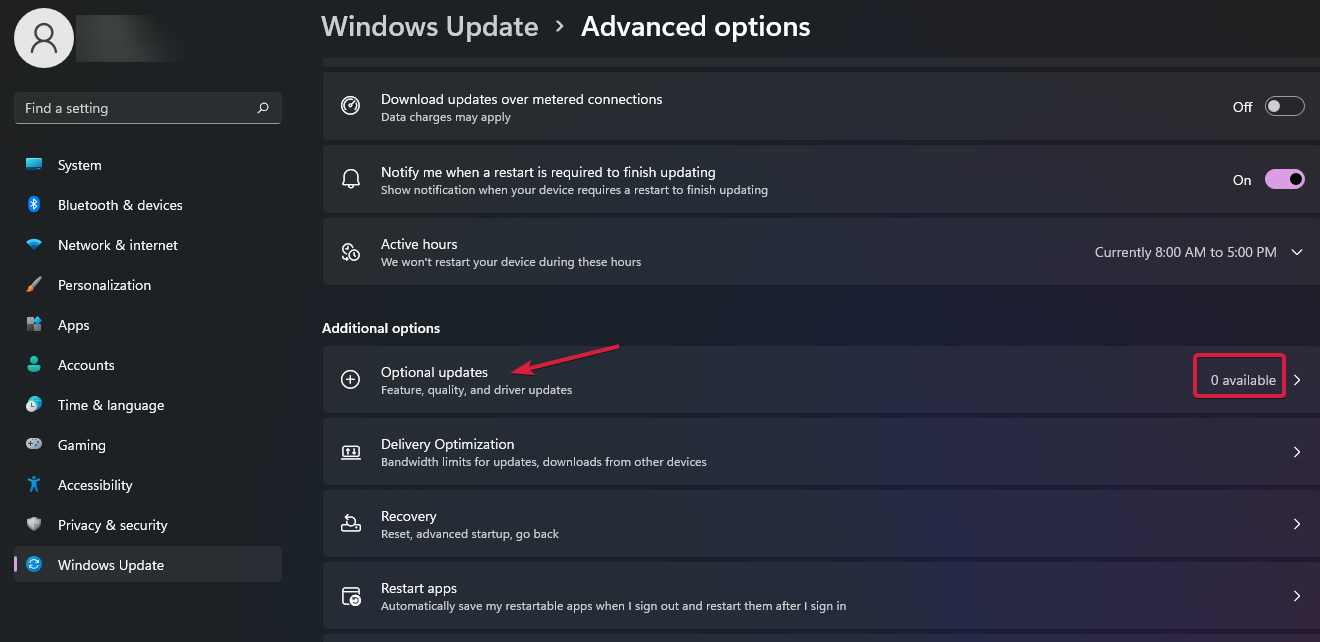
Bu, sürücüleri güncellemenin en kolay yöntemi ve özellikle de grafik kartı için olanı çünkü genellikle üreticiler bunları bir sistem güncellemesi için sağlıyor.
Ancak, sisteminiz için henüz yayınlanmamış olabilir, bu nedenle üreticinin web sitesine gitmeniz ve kendiniz almanız gerekir.
Ayrıca birçok çözümümüz var, eğer Windows 11'de Ayarlar uygulaması çöküyor ve bu prosedürü gerçekleştiremezsiniz.
1.2 Sürücüyü manuel olarak yükleyin
- Grafik kartı üreticisinin özel sürücü indirme sayfasına gidin. Örneğimizde, gittik NVIDIA'nın web sayfası.
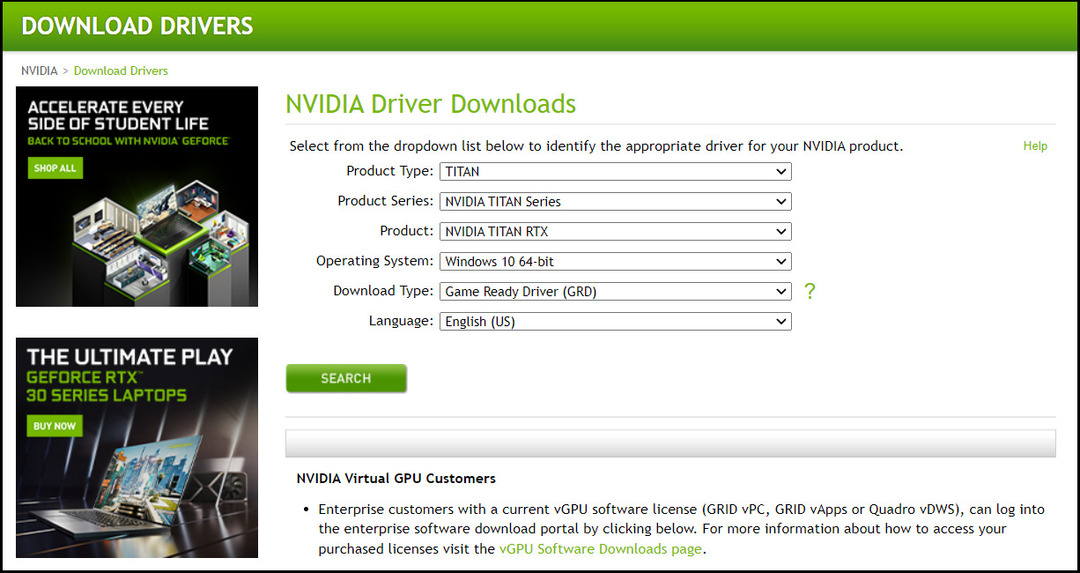
- Grafik kartınızla ilgili tüm verileri girin ve Windows 11 Listedeki işletim sistemi, ardından Arama buton.

- Bir sonraki pencerede, İndirmek buton.

- Ayrıca indirme işleminin GeForce Experience yazılımını da içereceği söylendi. Sizin durumunuzda işler farklı olabilir. Tıkla İndirmek düğmesine tekrar basın.

- Grafik kartınız için sürücü ve yazılım yükleyicisi olan yürütülebilir bir dosya alacaksınız, bu nedenle yapmanız gereken tek şey, bilgisayarınıza indirdikten sonra çalıştırmaktır.
Bu, sistemin hangi sürücünün kurulacağına karar vermesine izin vermekten çok daha iyidir. Mevcut olan, grafik kartınız için çalışsa bile, tüm özelliklerini çalıştırmayabilir.
Dahası, eksik veya güncel olmayan sürücülerin otomatik olarak taranması için aşağıdaki gibi özel bir araç kullanmanızı öneririz. DriverFix.
2. SFC taraması çalıştırın
- Tıkla Arama üzerindeki simge görev çubuğu, tip Komut istemi ve seçin Yönetici olarak çalıştır başlamak Komut istemi tam ayrıcalıklarla.

- Aşağıdaki komutu yazın ve tuşuna basın Girmek çalıştırmak için:
sfc /scannow
- Tarama tamamlanana kadar bekleyin, ardından Komut istemi penceresini açın ve bilgisayarınızı yeniden başlatın.
3. Video performans ayarlarını değiştirin
- Tıkla Arama düğmesinden görev çubuğu, tip gelişmiş sistem Ayarları ve sonuçlardan uygulamaya tıklayın.
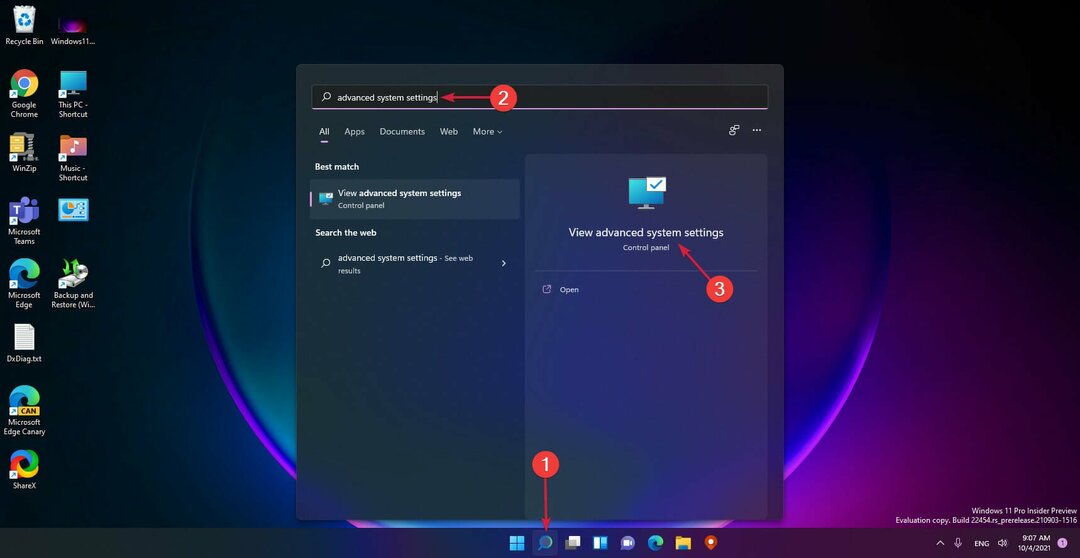
- seçin ileri sekmesine tıklayın ve ardından Ayarlar altında Verim Bölüm.
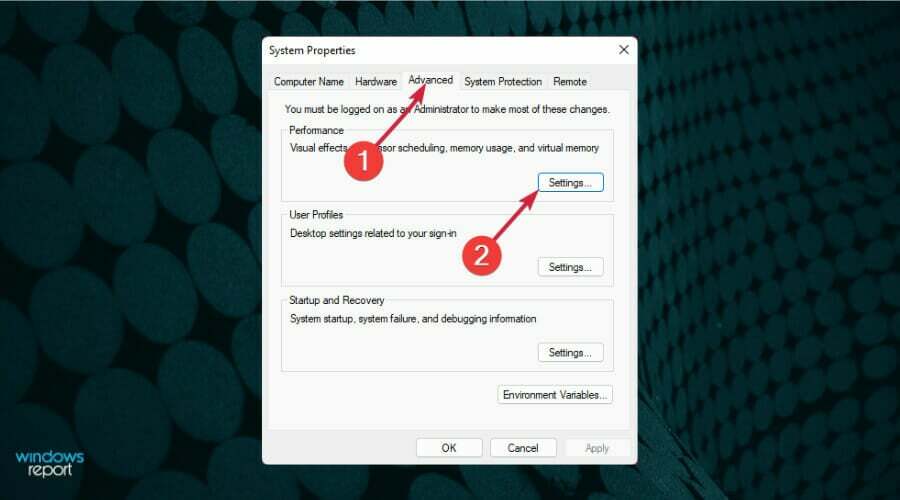
- Şimdi seçin Veri Yürütme Engellemesi sekmesine gidin ve ikinci seçeneği işaretleyin, Seçtiklerim dışındaki tüm programlar için DEP'yi aç.
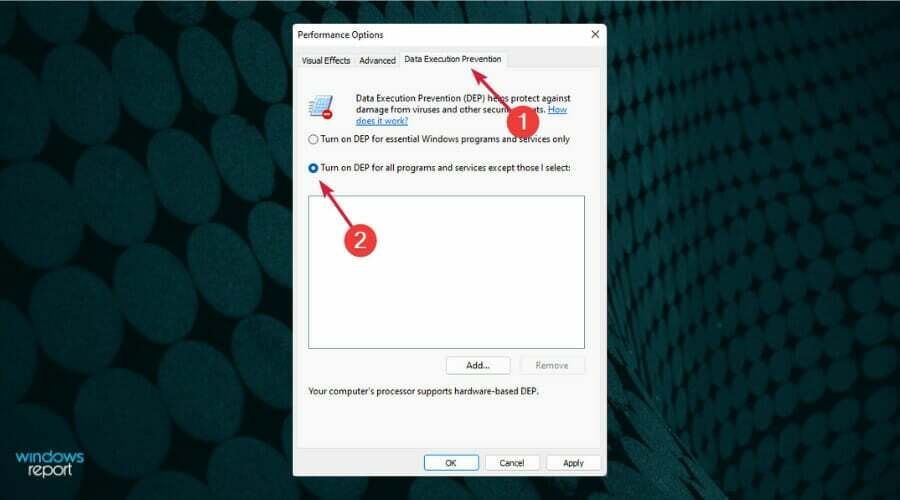
- Ardından, tıklayın Ekle düğmesini tıklayın ve çalıştırırken sorun yaşadığınız oyunun yürütülebilir dosyasını seçin. Ancak, yalnızca 32 bit uygulamalar için çalışır.
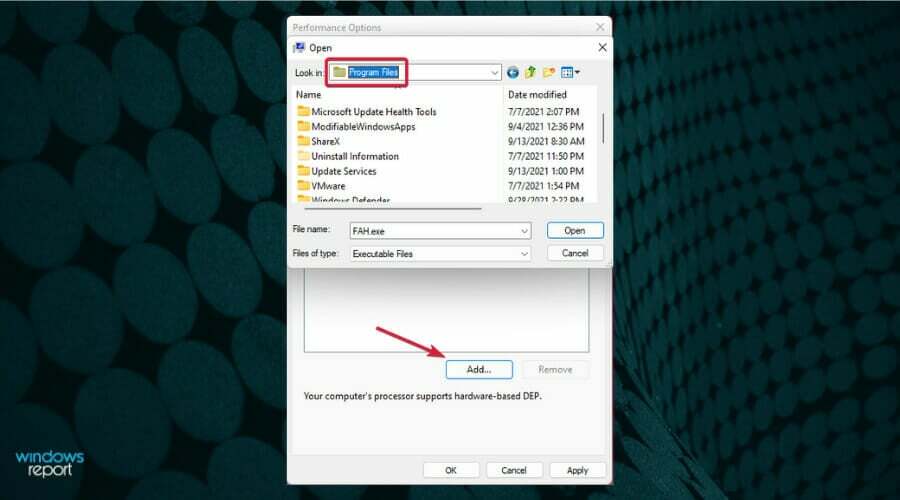
Bu prosedür, sistemin oyununuza Veri Yürütme Engellemesi uygulamasını engeller ve bu temelde oyun için bir dışlama ekler.
4. Sonic Studio 3'ü Kaldırın
- Tıkla Başlangıç düğmesine basın ve seçin Ayarlar.
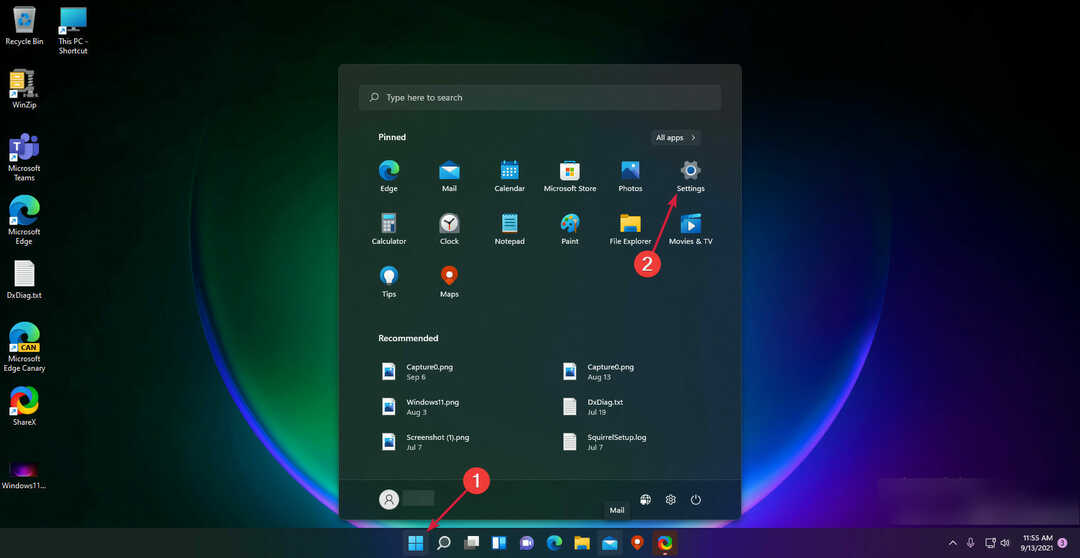
- Seçmek Uygulamalar sol bölmeden, ardından üzerine tıklayın Uygulamalar ve özellikler.

- Aramak Sonik Stüdyo 3 uygulamalar listesinde sağdaki dikey noktalara tıklayın ve Kaldır.
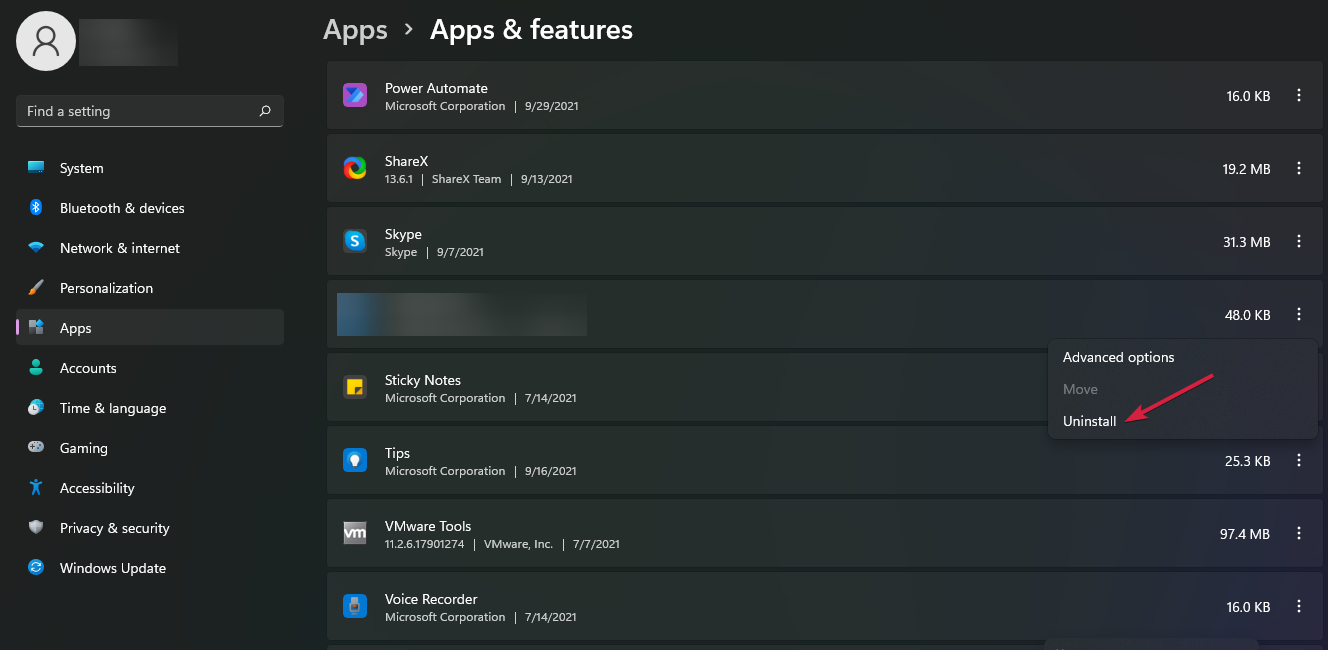
Okurlarımızdan bazıları, Sonic Studio 3 uygulamasını kaldırarak bu sorunu çözdü; bu nedenle, bu yazılımı yüklediyseniz, en azından geçici olarak kaldırmayı deneyin ve oyunun iyi çalışıp çalışmadığını görün.
Ayrıca, üçüncü taraf yazılımı yükleyene kadar oyun iyi çalışıyorsa, onu kaldırmayı deneyin ve tekrar çöküp çökmediğini görmek için oyunu tekrar çalıştırmayı deneyin.
5. Oyununuzu kaldırın ve yeniden yükleyin
- seçin Başlangıç düğmesine basın ve seçin Ayarlar.
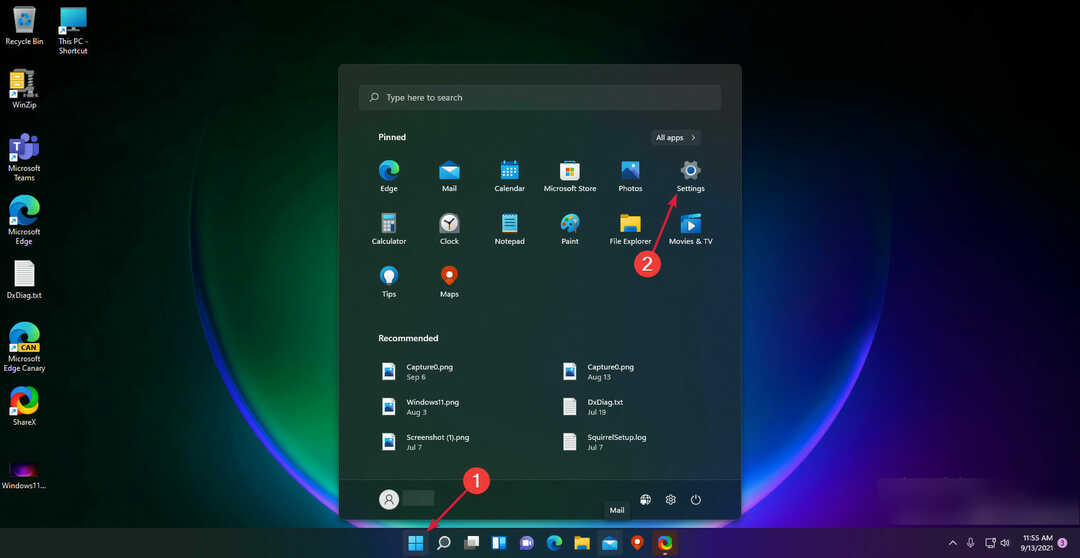
- Tıklamak Uygulamalar sol bölmeden seçin, ardından Uygulamalar ve özellikler.

- Uygulamalar listesinden oyununuzu seçin, sağdan üç dikey noktaya tıklayın ve Kaldır.
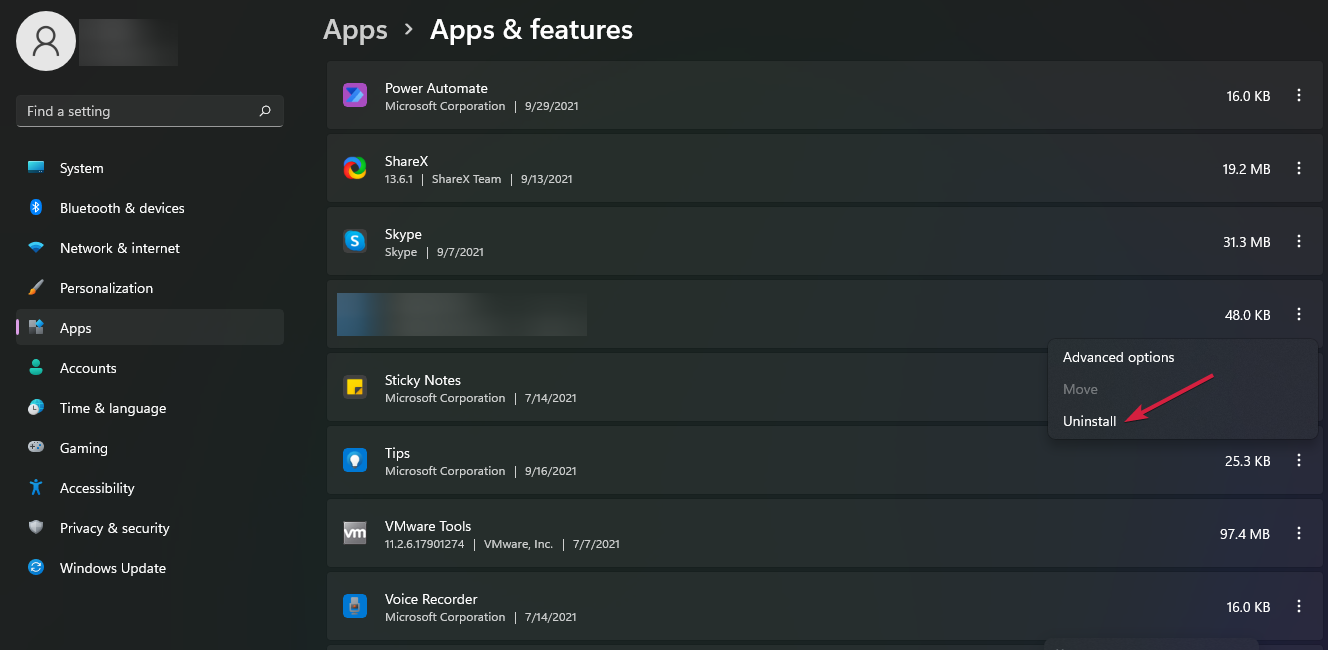
- şimdi basın pencereler anahtar + E başlamak Dosya Gezgini.

- Oyunun kurulum klasörünü bulun ve silin. Varsayılan olarak, programlar aşağıdaki sistem sürücüsüne yüklenir: Program dosyaları dosya. Farklı bir konuma yüklediyseniz, tam olarak o klasöre gidin ve silin.
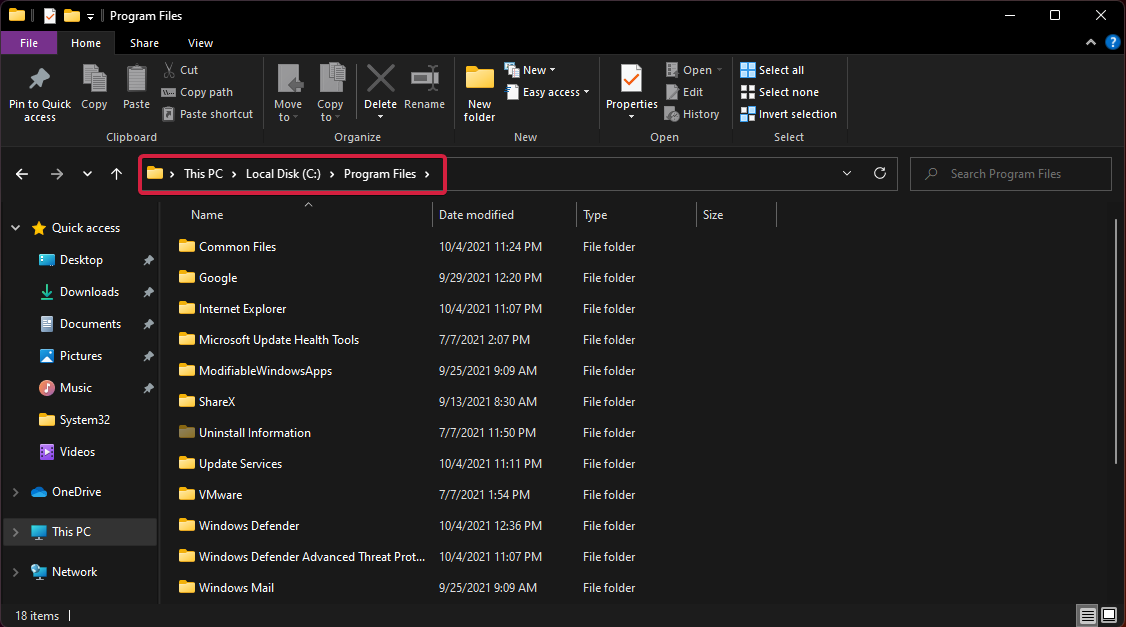
- Şimdi oyunu sürücünüze kaydettiğiniz kurulum dosyasından tekrar yükleyin.
Tekrarlanan oyun çökmeleri ve donmalar, ilk kurulumdaki bir sorundan veya daha eski bir sürümün üzerine yeniden yüklediyseniz neden olabilir.
Bu nedenle, bu sefer oyunu tamamen kaldırdığınızdan ve tekrar yüklemeden önce klasörlerini sildiğinizden emin olun. Windows Gezgini ile ilgili sorunlarınız varsa, bkz. Explorer Windows 11'de çökmeye devam ederse ne yapmalı.
Windows 11'de Oyun Modu nasıl açılır?
Microsoft, Windows 11'i oyunlar için optimize etti ve Oyun Modu, Otomatik HDR ve DirectStorage gibi birkaç harika özellikle birlikte geliyor.
Öyleyse, Windows 11'de Oyun modunu açarak oyun deneyimini nasıl hızlı bir şekilde optimize edeceğimizi görelim.
- Tıkla Başlangıç düğmesine basın ve seçin Ayarlar.

- Seçmek oyun sol bölmeden, ardından Oyun modu sağdan seçenek.
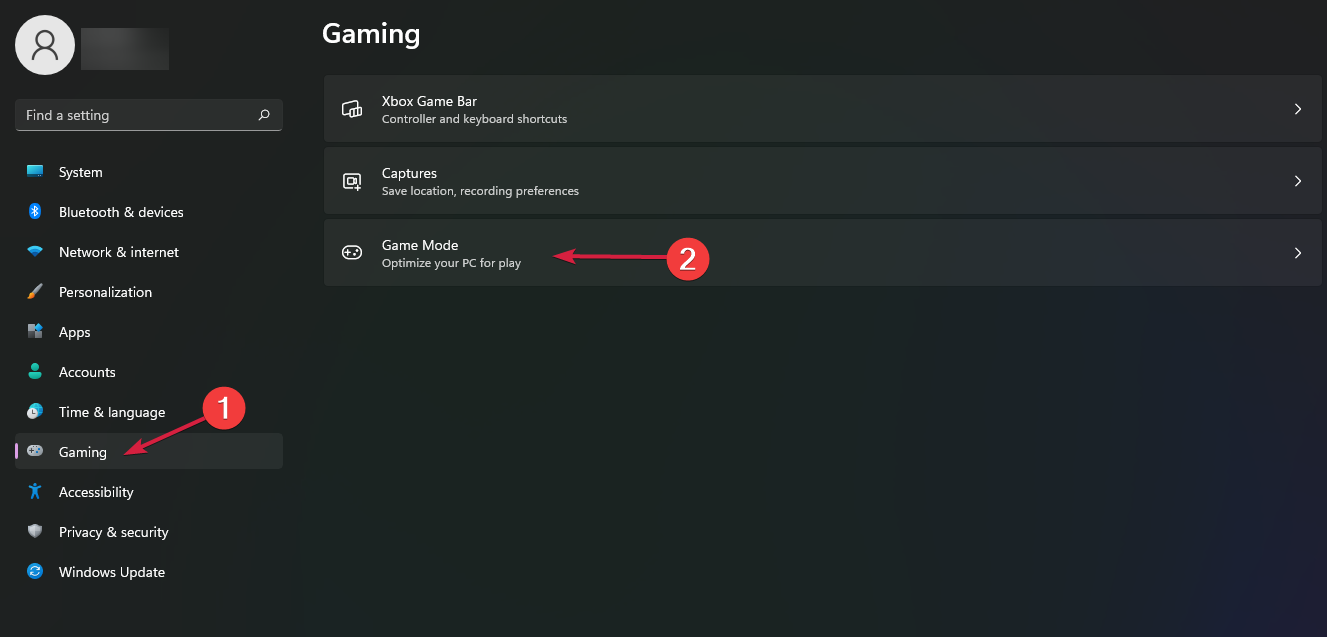
- Şimdi açmak için anahtarı tıklayın Oyun modu.
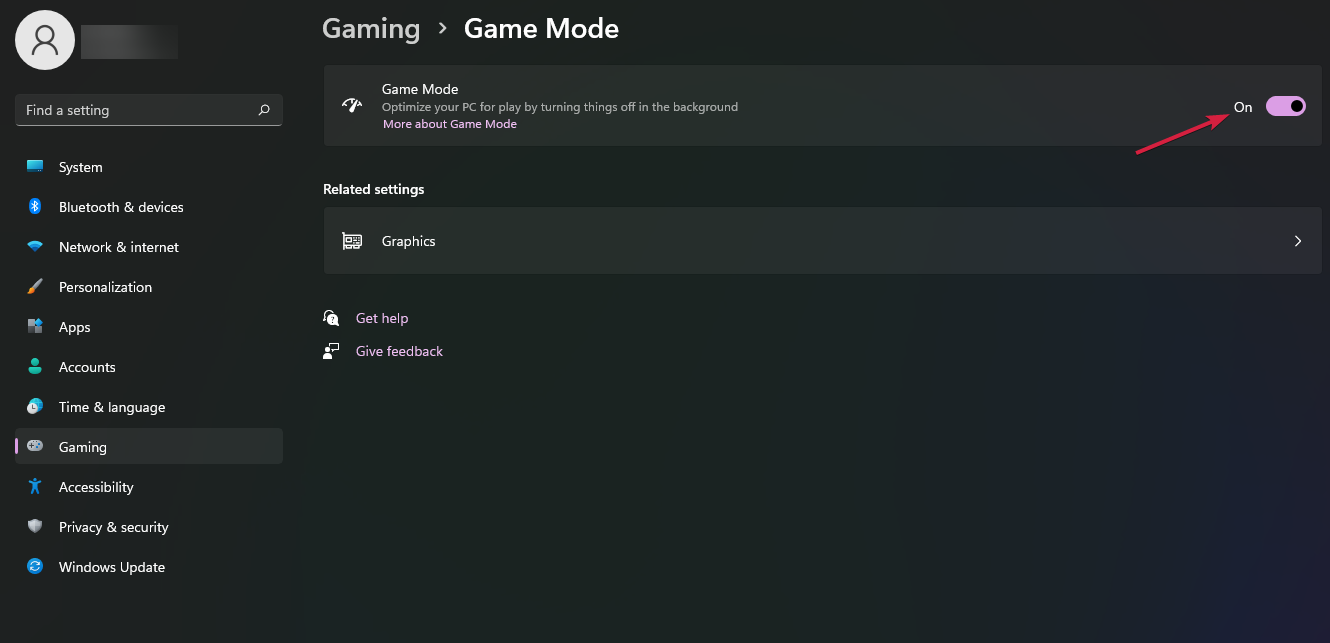
Oyunu Microsoft Store'dan satın aldıysanız, bu sorun, oyunun indirildiğini söylese de indirme sırasında uygulamanın çökmesinden de kaynaklanıyor olabilir.
Bu durumda elimizde bir Windows 11'de Microsoft Store'un çökmesiyle başa çıkma kılavuzu bu yardımcı olabilir.
Adımlarımızın, yaşadığınız oyun sorunlarını çözmenize yardımcı olduğunu umuyoruz ve artık kesintisiz olarak keyfini çıkarabilirsiniz.
Herhangi bir sorunuz veya öneriniz için, yorumunuzu aşağıdaki ilgili bölüme bırakın, en kısa sürede size geri döneceğiz.


